Checkliste Einführung QR-Rechnung im SelectLine
Erhalten Sie kurz und bündig eine Übersicht, wie die QR-Rechnung in der SelectLine Software eingerichtet wird und was beachtet werden muss.
Vorbereitungen
- SelectLine Auftrag und/oder Rechnungswesen mit OPOS mindestens auf Version 20.2.3 updaten.
- Abklärung beim Finanzinstitut, ob es eine Anpassung im eBanking oder eFinance zur Unterstützung der QR-Rechnung benötigt.
- Belegleser für das Einlesen der Kreditorenrechnungen beschaffen (Crealogix PenEye, Handscanner, Giromat updaten, kostenlose App fürs Smartphone qrzahlteil.ch).
- Entscheid, ob ausgehende QR-Rechnungen (Debitoren) per E-Mail, ausgedruckt auf normalem oder perforiertem Papier versendet werden sollen.
Parametrisierung
Allgemein
Filter für QR-Banken
Im Bankarchiv und unter Stammdaten/Banken einen Trichterfilter erstellen, um Banken mit QR-IID’s zu erkennen.
SQL-Filterbedingung:
Banknummer BETWEEN '30000' AND '31999'
and len(Banknummer) = 5
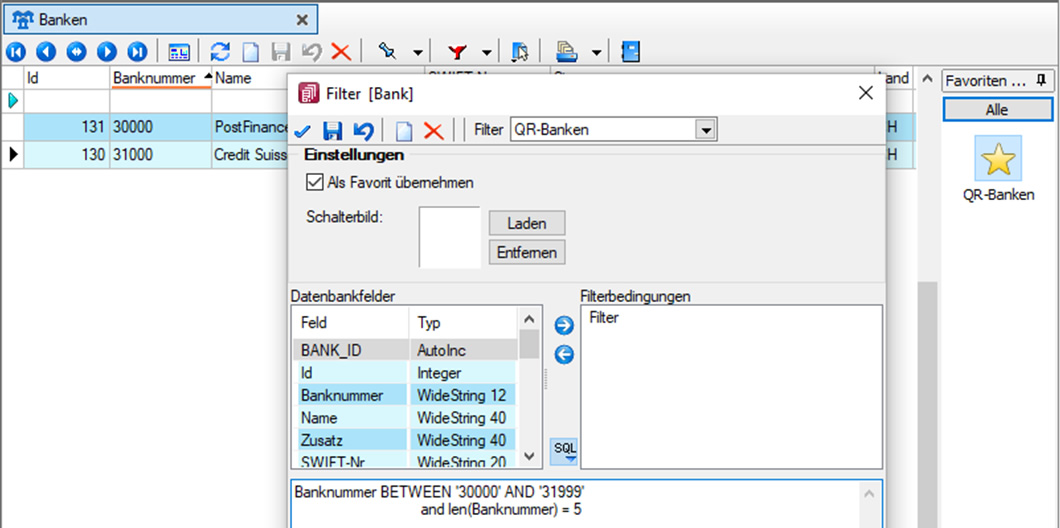
Da nun die alten sowie neuen Banken in den Stammdaten zur Auswahl stehen, und beide noch benötigt werden, ist dieser Filter unbedingt zu empfehlen. Eine Bank mit QR-IID erkennt man daran, dass die Banknummer zwischen 30000 und 31999 liegt.
Es ist äusserst wichtig, dass die korrekte Bank bei den Lieferanten in den neuen Bankverbindungen für die QR-Rechnungen hinterlegt wird, ansonsten funktioniert der elektronische Zahlungsverkehr nicht.
Eigene QR-IBAN im Bankkonto eintragen
Stammdaten/Konstanten/Bankkonten
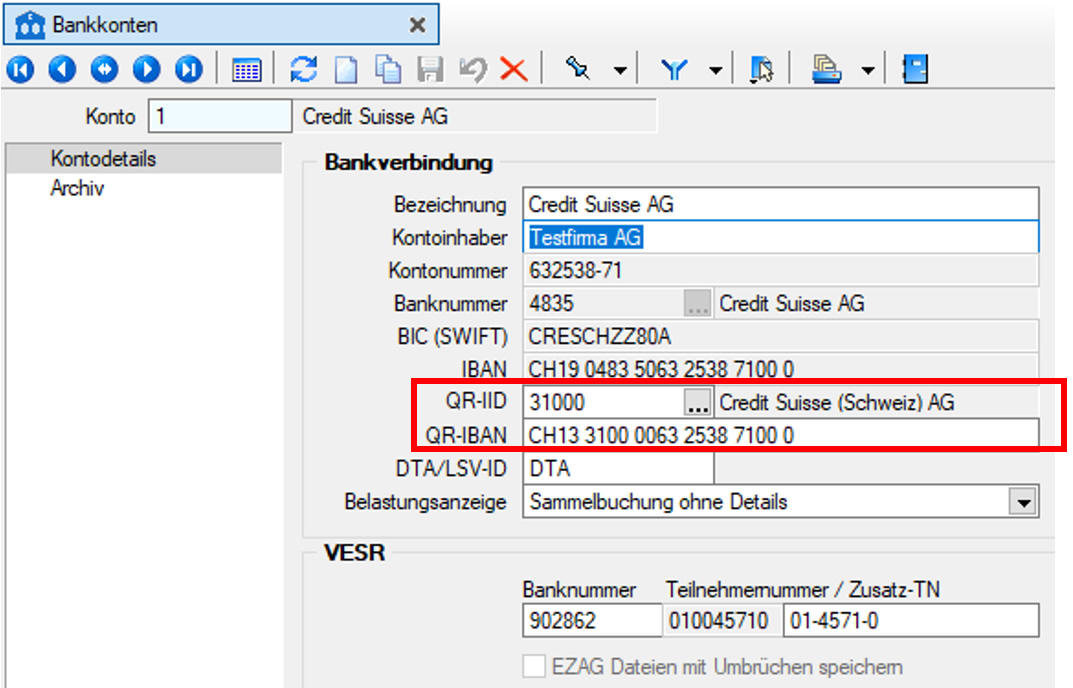
Tipp: Zuerst die IBAN ohne Leerschläge eingeben und dann Enter drücken, damit die korrekte Bank mit QR-IID automatisch aus dem Bankarchiv geladen wird.
Ausgehende QR-Rechnungen (Debitoren)
Mandanteneinstellungen
Zur Generierung der QR-Referenz muss unter Zahlungsverkehr das Format eingestellt werden.
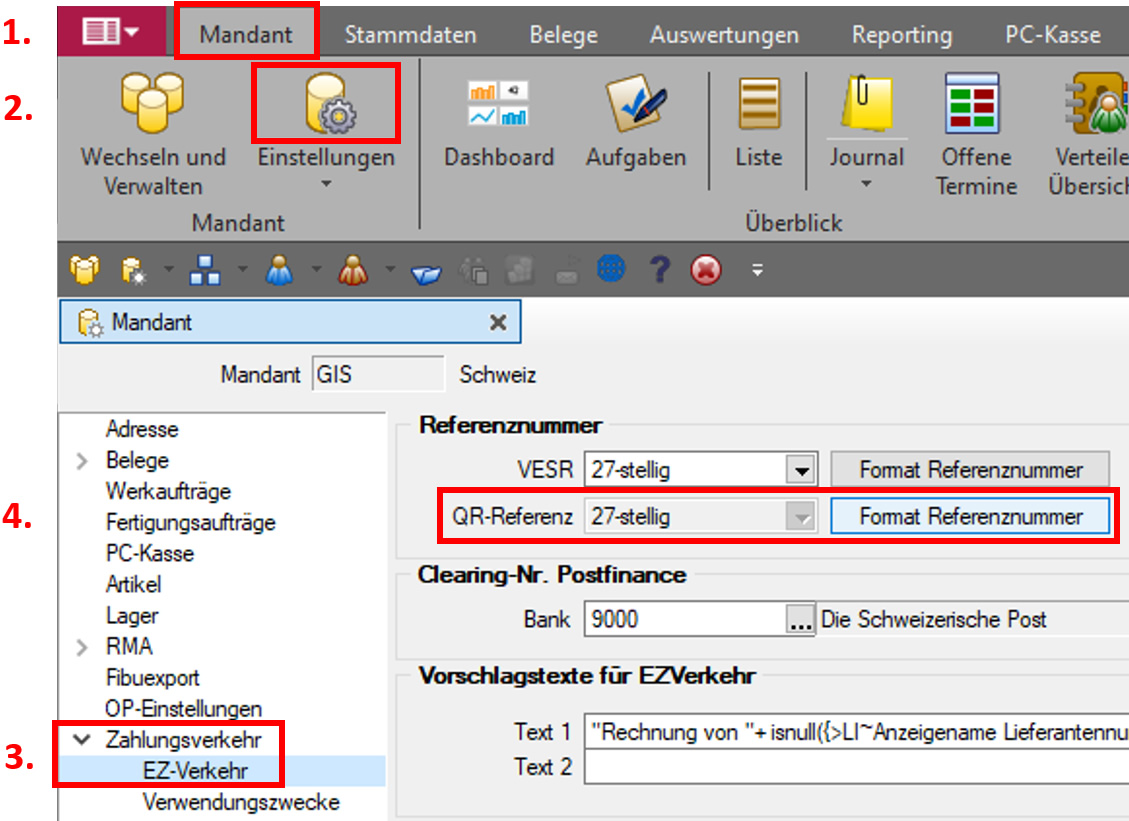
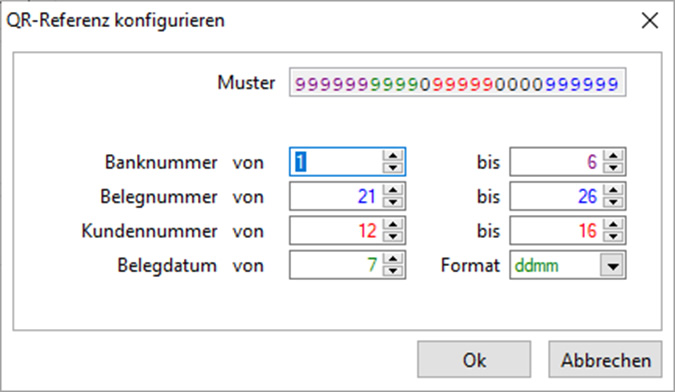
Mit Ausnahme der Banknummer darf selber bestimmt werden, an welcher Stelle welche Information in die QR-Referenz einfliessen soll. Stellen Sie unbedingt sicher, dass die Einstellungen dem VESR-Format entsprechen.
Achtung: Änderungen an den Mandanteneinstellungen werden erst per Knopf «Übernehmen» gespeichert.
Druckvorlage Rechnung anpassen
SelectLine stellt eine Systemdruckvorlage für den QR-Einzahlungsschein zur Verfügung. Entweder wird diese als Folgeformular ausgegeben oder man integriert den Teil ins eigene Rechnungsformular. Allenfalls müssen Zahlungsinformationen auf der Rechnung angepasst werden.
Werden die Rechnungen auf nicht perforiertem Papier ausgedruckt, müssen Scherensymbole an der Trennlinie angebracht werden. Standardmässig werden im SelectLine die Scherensymbole nur beim Druck als PDF eingefügt. Sollen sie auch beim Ausdruck auf Papier ausgegeben werden, müssen die Druckziel-Parameter in der Druckvorlage entfernt werden.
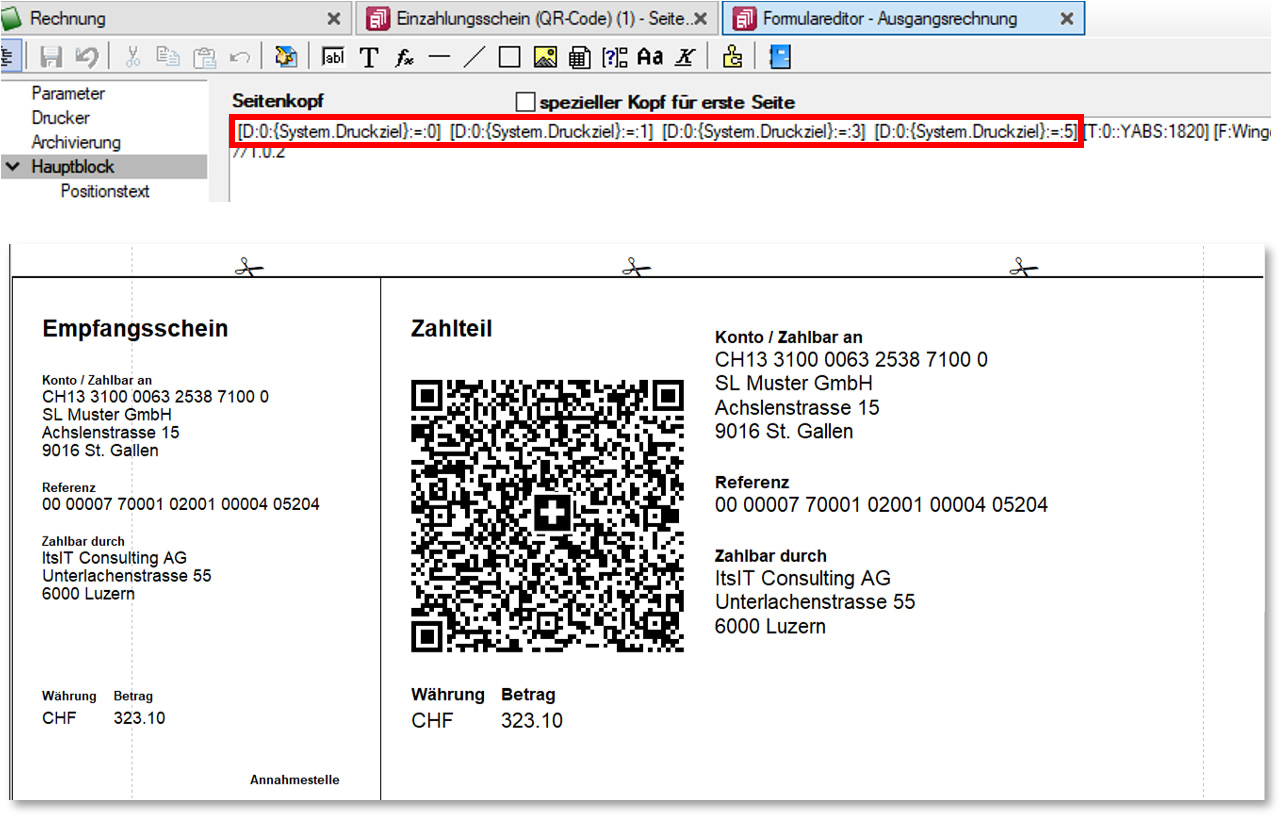
Eingehende QR-Rechnungen (Kreditoren)
Software für Belegleser installieren
QR-Bankverbindung für Lieferanten erstellen
Für jeden Kreditor muss eine neue Bankverbindung für dessen QR-Rechnung einmalig angelegt werden. Dies kann auch gleich im Dialog «QR-Rechnung einlesen» geschehen und muss nicht extra vorgängig erfasst werden. Kann die QR-Rechnung beim Einlesen keinem Lieferanten zugeordnet werden, kommt man automatisch zur Zuordnung und Erfassung als Zwischenschritt.
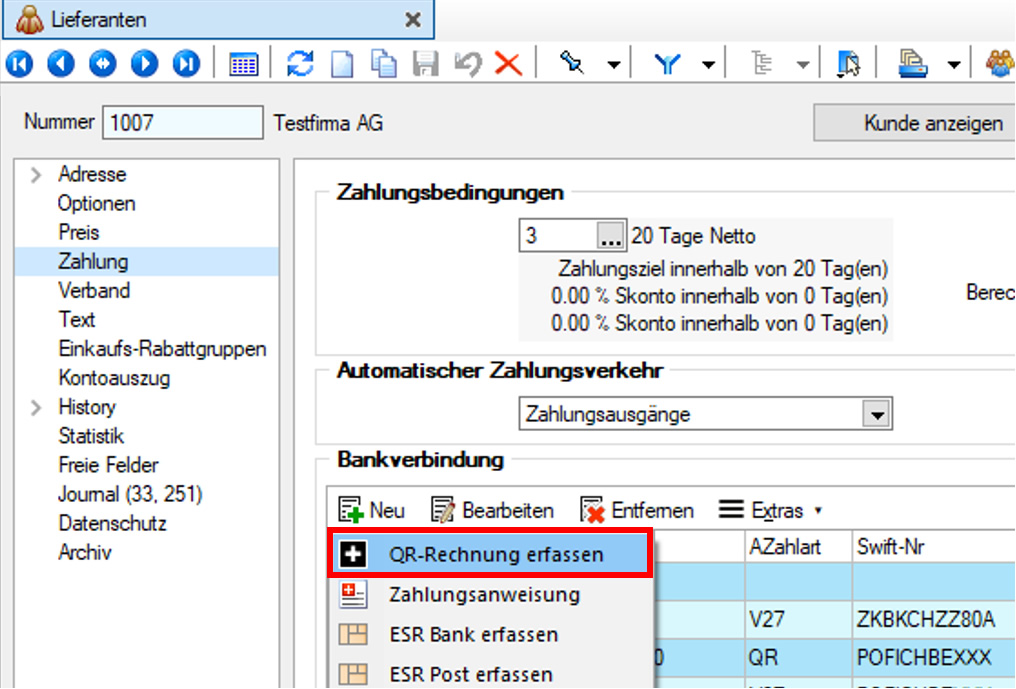
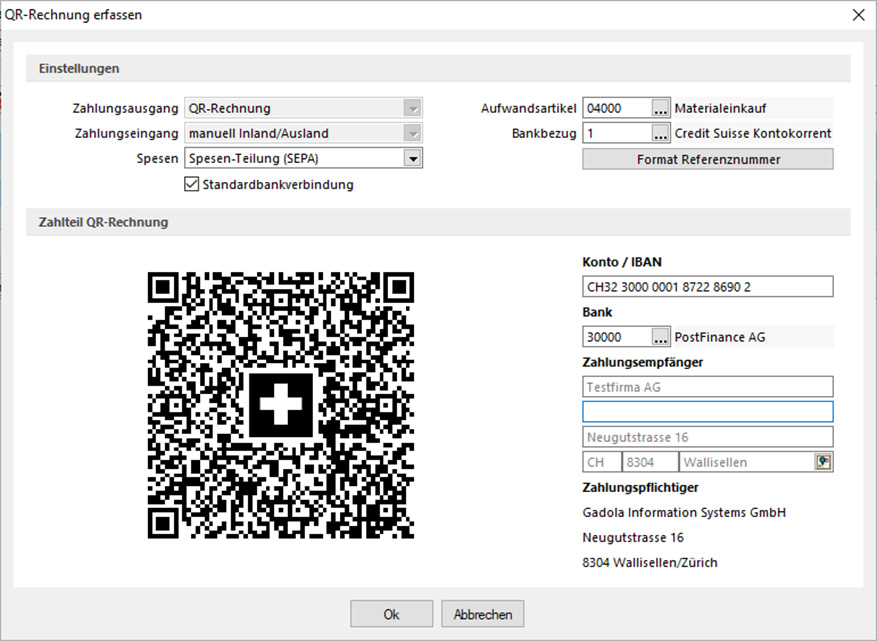
QR-Rechnung erfassen
QR-Rechnung im Auftrag einlesen
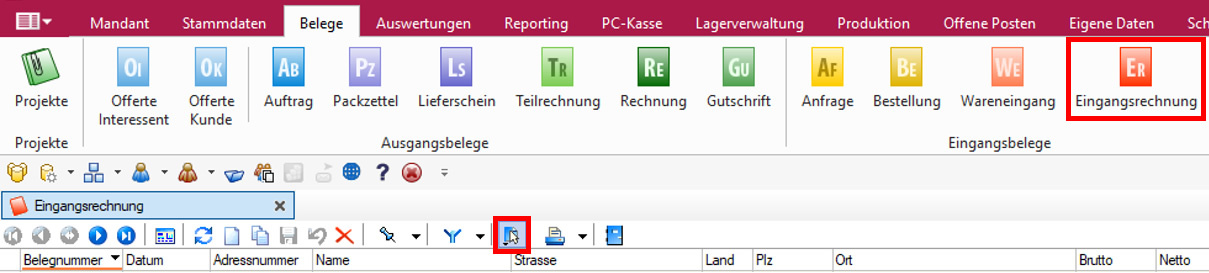
QR-Rechnung im Rechnungswesen einlesen
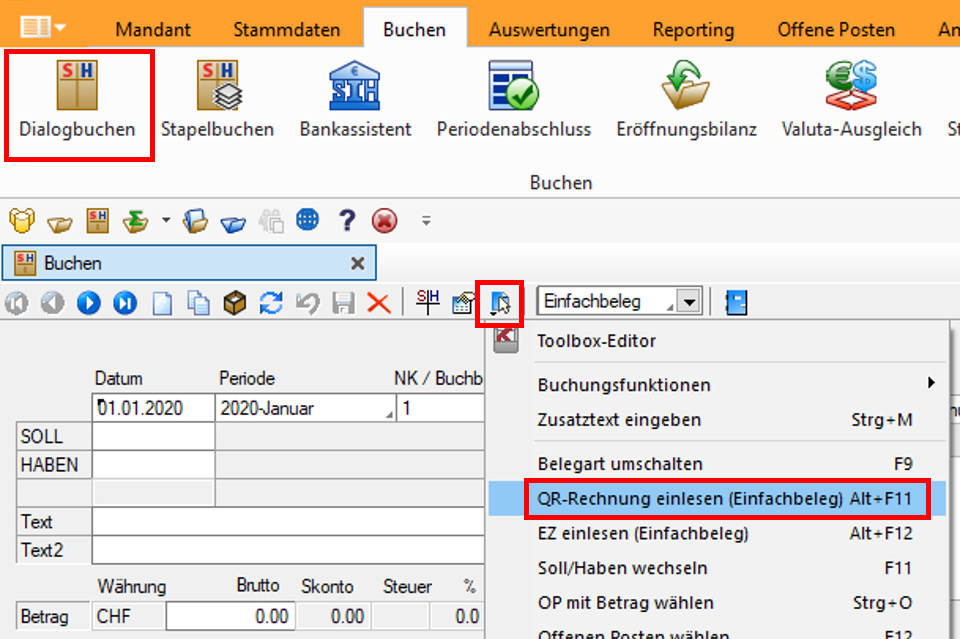
QR-Rechnung per Doqio Archivierung einlesen
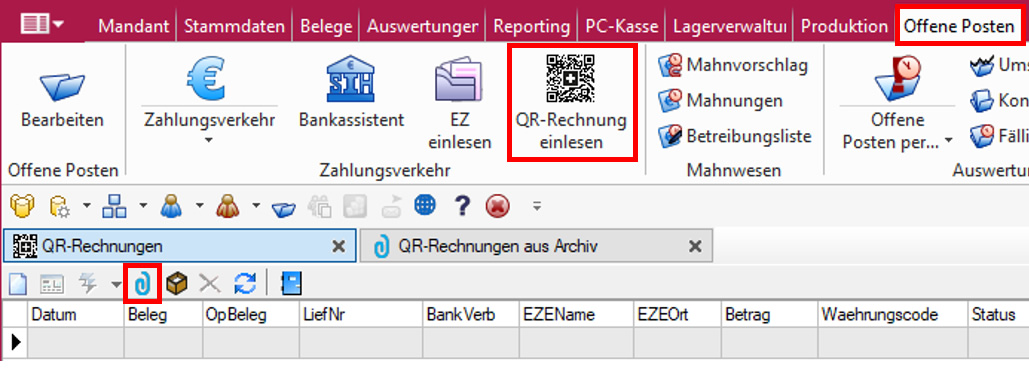
Checkliste Einführung QR-Rechnung im SelectLine als PDF
Weitere Dokumente, Handbücher und Anleitungen zur SelectLine Software